El filtro SmartScreen es una tecnología que fue diseñada inicialmente por Internet Explorer para proteger a los usuarios de los sitios y aplicaciones web maliciosos. Fue integrado en IE8 e IE9 (como el sucesor del filtro de Phising de IE7). Empezando con Windows 8, Microsoft implementó la función del SmartScreen de Internet Explorer directamente en el sistema operativo para que los archivos sean escaneados por ser potencialmente dañinos.
Si está habilitado, el filtro de Windows SmartScreen envía información acerca de cada aplicación que descarguen y corran en los servidores de Microsoft, donde esa información será analizada y comparada con la base de datos de las aplicaciones maliciosas. Si Windows obtiene una retroalimentación negativa de la aplicación del servidor, evitará que corras la aplicación. Con el tiempo, la reputación de las aplicaciones crece en su base de datos. Sin embargo, hay un problema: si el filtro SmartScreen no encuentra ninguna información acerca de la aplicación que acabas de descargar – evitará que la corras, molestándote con mensajes como “Windows protegió a tu PC mediante la prevención de que esta aplicación potencialmente maliciosa se ejecute” entre otros. Estos mensajes, aparte del hecho de que Microsoft sabrá todo acerca de lo que ejecutas e instalas, hacen al filtro SmartScreen menos deseable para muchos usuarios. Veamos cómo deshabilitar SmarScreen en Windows 10.
1. Abre el Panel de Control.
2. Navega a Panel de Control/Sistema y Seguridad/Centro de Acción. En el panel de la izquierda, verás el enlace “Cambiar la configuración de SmartScreen.» Da clic en él.
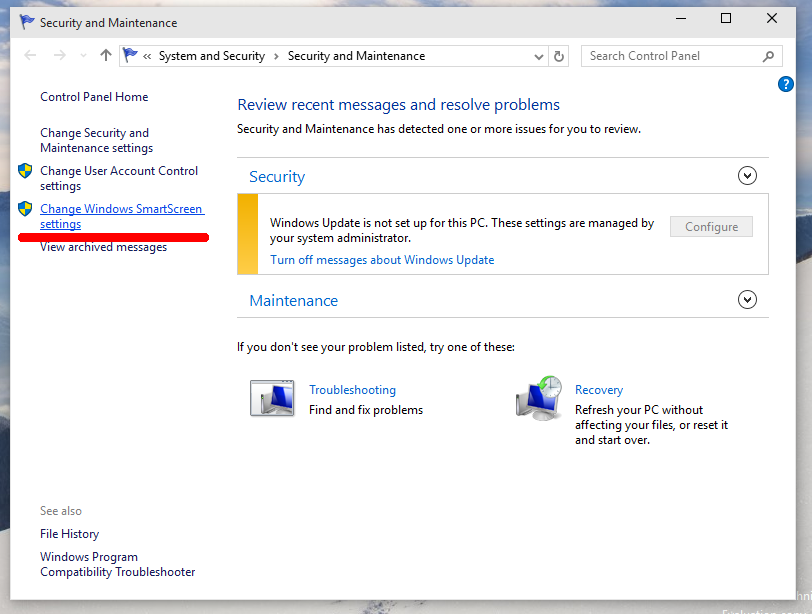
3, La siguiente ventana aparecerá en la pantalla:
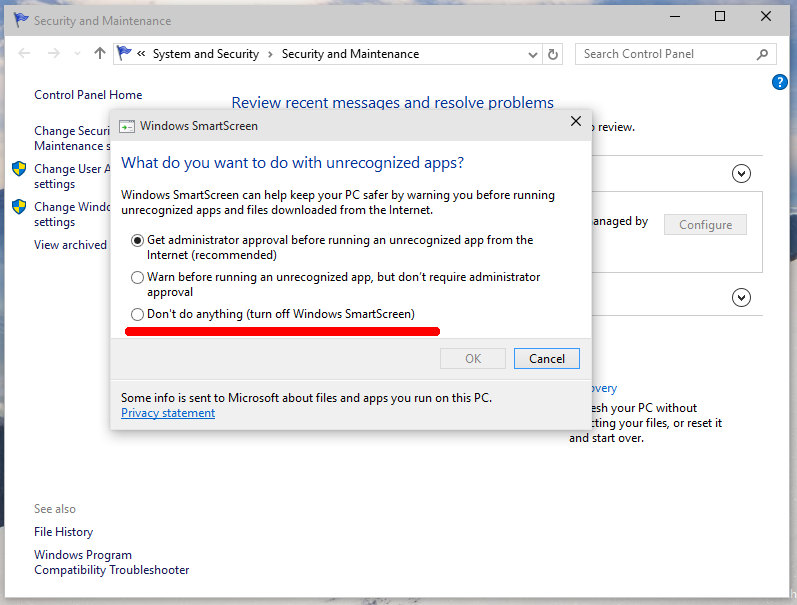
4. Selecciona la opción “No hacer nada (apagar Windows SmartScreen)” como se muestra en rojo arriba y da clic en OK.
Eso es todo. Windows SmartScreen está apagado ahora.
También puedes apagar los mensajes acerca de Windows SmartScreen si prefieres olvidarte por completo de su existencia.
He usado durante años Screenshot Captor hasta que no era compatible con W 10 (o eso ponían en Softonic).
Ahora ya pone que es compatible, así que decidí instalarlo de nuevo, aquí surge mi duda ya que sale el siguiente aviso:
Windows protegió su PC
Windows SmartScreen impidió el inicio de una aplicación desconocida. Si ejecuta esta aplicación, podría poner en riesgo su PC.
Aplicación: ScrrenshotCaptorSetup.exe
Editor: desconocido
Te da dos opciones: Ejecutar de todas formas o No ejecutar
Ante la duda decido lo segundo.
¿Realmente existe tal riesgo?
Necesito Ayuda
Un saludo
Me pongo a bajar un mapa para el GPS y me pone: no es seguro por lo que el filtro de Smartscreen lo bloqueo.
Miro en los foros y voy a panel de control/Seguridad mantenimiento/cambiar configuración de smartscreen y lo marco como no hacer nada (desactivar Windows smartscreen ) y queda marcado no es como si no lo permitiera.
También voy a configuración Privacidad desactivo lo que pone activar el filtro smartscreen para comprobar contenido de web (URL) que usan las aplicaciones de la tienda de Windows.
Pasa lo mismo no me deja descargarlo, activo el Windows a universiti y ahora llega el momento que pregunta Guardar/como lo quiere guardar o cancelar pulso guardar en un sitio crea el directorio pero sale la notificación famosa no dejándome descargar, lo que quiero descargar no tiene ningún crak ni cosa rara.
Si lo puedo descargar con el portátil que tiene el Windows 7.
Ya estoy mareado por favor desearía si es posible me dijeran algo .
Esto ocurreo con el Windows 10 home y esta actualizado a universiti
Gracias
Buenos días/tardes/noches tengo un problema con tales runner si me pueden ayudar se lo agradecería mil. Resulta que me pone al iniciar el juego A debugger has been found running in your system. a que se debe esto me podéis ayudar por favor si no me entero por aquí mandadme un correo con la solución si no es molestia. Muchas gracias
eso es windows 8 paletos, en windows 10 ya ni se llama panel de control
Tienes razón, en Windows 10 la forma de deshabilitar el filtro es totalmente diferente. Se debe ingresar a «Configuración», entrar a la opción de «Privacidad» y en la pestaña «General» y en «Cambiar Opciones de Privacidad», se desactiva la opción que dice «Activar el filtro SmartScreen para comprobar…» y listo.
Usa Firefox, Opera o Chrome. A mí me pasa también que aun teniéndolo desactivado me impide descargar en Internet Explorer.
Siguiendo al pie de la letra las instrucciones y funcionando tal como promete.
gracias
aunque tengo la casilla desactivada me bloquea paginas
Gracias